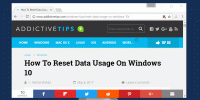Afficher les objets GDI et utilisateur des applications pour identifier les fuites de mémoire
Vous savez peut-être que l'interface du programme d'application natif de Windows, à savoir GDI (Graphics Device Interface), gère et représente tous objets graphiques et transmettre ces objets à des périphériques de sortie tels que moniteur d'affichage, projecteurs multimédias, imprimantes, etc. Non seulement il conserve tous les objets graphiques présents dans les processus en cours d'exécution, dont Explorer, DWM (Desktop Windows Manager), Client Server Runtime Processus etc. stable, il permet également aux processus utilisateur et système de dessiner des objets graphiques sur plusieurs périphériques de sortie (moniteurs d'affichage, imprimantes, etc). Si vous êtes un développeur de logiciels qui aime vérifier l'empreinte mémoire des objets GDI pour vos applications développées, Ours est probablement exactement ce dont vous avez besoin. Il s'agit d'une application portable développée pour montrer l'utilisation des ressources de tous les objets GDI et objets utilisateurs, et nombre de poignées
. Vous pouvez vérifier le nombre de bitmaps, de palette, de police, de DC, de pinceau et d'autres objets graphiques utilisés par chaque application et processus. Comme il affiche l'utilisation de tous les objets graphiques utilisés par les applications, vous pouvez facilement identifier les objets de ces applications et processus, qui provoquent des problèmes de fuite de mémoire.Avant de lancer l'application, il est recommandé d'exécuter les applications dont les objets GDI doivent être analysés. Une fois cela fait, lancez l'application pour afficher tous les objets GDI et utilisateur, et gérez le nombre (les objets handle sont utilisés pour représenter la source de mémoire) pour toutes les applications en cours d'exécution. Il affiche le Nom du processus, PID (identificateur de processus), somme, DC (contrôleur de domaine), région, bitmap, palette, police, pinceau etc.
![Ours principal [3]](/f/1fe337b7e3652e61543c5eec7b8a7cdb.jpg)
Afin de vérifier les détails complets d'une application / d'un processus sélectionné, faites un clic droit dessus et choisissez Voir les détails option. Vous pouvez également copier les détails des objets GDI et utilisateur dans le presse-papiers Windows pour partager les détails avec les autres. La boîte de dialogue Détails vous permet de vérifier séparément chaque objet GDI chargé. Par exemple, vous pouvez vérifier tous les bitmaps, pinceaux et autres graphiques chargés dans Explorer.exe et obtenir un aperçu de chaque objet graphique. Outre l'extraction de l'image de l'objet, il présente des informations détaillées sur la poignée source, la largeur et la hauteur et les bits par pixel de l'objet sélectionné.

Bear fonctionne sur toutes les versions de Windows. Les éditions de système d'exploitation 32 bits et 64 bits sont prises en charge.
Télécharger Bear
Chercher
Messages Récents
Comment configurer le balayage à trois doigts pour la navigation du navigateur dans Windows 10
Les gestes de balayage sont incroyablement populaires sur les appar...
Nouveau dans la mise à jour 1 de Windows 8.1
La dernière fois que nous avons couvert quelque chose d'important W...
Ajouter une texture à la barre des tâches de Windows 7
Aujourd'hui, nous sommes tombés sur un outil qui vous permet de tex...